Смартфоны способны выполнять почти все основные функции компьютера. Постоянно находясь под рукой, такие девайсы становятся просто незаменимыми не только при совершении звонков, но и для поиска информации в Интернете. Любой современный смартфон оснащен 3G или 4G передатчиком. Это означает, что можно не только принимать сигнал, но и раздавать Интернет на другие девайсы, находящиеся в непосредственной близости. Нужно только разобраться с включением режима модем на Хонор. Процедура примерно одинакова для всех устройств.
- Особенности раздачи Интернета другим пользователям
- Как включить режим модема на телефоне Хонор через Wi-Fi
- Как раздавать интернет на Honor через USB с передачей на ПК
- Раздаем интернет с Honor через Bluetooth
- Как раздавать Интернет через мобильные приложения
- После установки приложения необходимо:
- С какими проблемами можно столкнуться при раздаче Интернета через Хонор
- 3 способа включения режима модема на смартфоне
Особенности раздачи Интернета другим пользователям
Режим модема или раздача Интернета предполагает, что один пользователь предоставляет другим юзерам трафик со своего телефона. Это может потребоваться, когда нужно срочно проверить информацию через Интернет, совершить платеж, уточнить баланс электронного кошелька и прочее. Не все пользуются тарифами мобильной сети, в которых предусмотрен мобильный интернет. Поэтому остается только подключиться к тому, у кого такой доступ есть.
Соответственно смартфон Honor выполняет роль точки доступа. Но нужно учитывать, что на Хонор и других мобильных смартфонах такой трафик обходится дорого. Поэтому очень легко превысить лимит. Если же вы пользуетесь безлимитным интернетом, то самое страшное, что может произойти, так это то, что на смартфоне намного быстрее закончится заряд. При этом доступно несколько способов такой раздачи.
Как включить режим модема на телефоне Хонор через Wi-Fi
Это самый часто используемый способ создания точки доступа. Алгоритм действий следующий:
- Проверяем, что интернет на телефоне настроен нормально и соединение есть.
- Переходим в настройки и находим «Беспроводные сети», а потом раздел «Мобильная связь».
- Включаем мобильную передачу данных в качестве основного режима. Либо можно потянуть «шторку» с быстрыми настройками и активировать там соответствующий режим.
- В «Беспроводные сети» тапаем на «Режим модема».
- Нажимаем «Точка доступа Wi-Fi».
- Переходим в настройки и указываем имя, шифрование данных (не обязательно).
- При необходимости задаем пароль безопасности. Его должен будет указать другой пользователь при подключении к созданной точке доступа.
- Сохраняем настройки.
По аналогии создаются хот спот соединения, которые используются в кафе и прочих местах большого скопления людей.
Как раздавать интернет на Honor через USB с передачей на ПК
Иногда происходит так, что Интернет не доступен на ПК (например, если пользователь своевременно не внес за него оплату).
В этом случае можно подключиться к мобильному интернету следующим образом:
- Подключаем телефон к ПК при помощи USB кабеля.
- Подтверждаем на телефоне подключение.
- Сдвигаем «шторку» и активируем передачу мобильных данных.
- Переходим в настройки.
- Выбираем «Беспроводные сети».
- В качестве режима модема выбираем «USB-модем».
Остается перейти в ПК в список доступных сетей и выбрать нужную, то есть точку доступа Хонор. Если в настройках мы задавали пароль, то его нужно будет ввести с компьютера.
Раздаем интернет с Honor через Bluetooth
Хоть сегодня уже мало кто пользуется Bluetooth соединением, производители не отказываются от этого модуля, который есть на всех телефонах Хуавей. Чтобы активировать режим модема в этом случае, необходимо:
- Сдвинуть «шторку» и активировать передачу данных через блютуз.
- Также в быстром меню нужно выбрать передачу данных.
- После этого достаточно перейти в настройки, выбрать «Беспроводные сети» и «Режим модема».
На втором устройстве Хонор, которое будет получать доступ, также требуется активировать Bluetooth. После этого можно перейти к сопряжению мобильных телефонов.
Как раздавать Интернет через мобильные приложения
Если использовать стандартные инструменты, которые уже входят в систему, не хочется, то можно скачать дополнительный софт через Google Play. В магазине представлено огромное количество приложений для настройки телефона в качестве модема и успешной раздачи интернета. Удобство в том, что такой софт обладает большим перечнем гибких настроек и массой дополнительный функций. По своему интерфейсу все эти утилиты примерно одинаковы.
Например, стоит выделить Wi-Fi hotspot.
После установки приложения необходимо:
- Перейти в настройки.
- Выбрать раздел «Беспроводные сети».
- Далее пройти в «Режим модема и портативная точка доступа».
- Выбрать настройки точки доступа Wi-Fi. Переименовать её, задать пароль по необходимости.
- Вернуться в настройки и найти меню «Сети и беспроводной доступ».
- Открыть «Дополнительно» и в режиме модема поставить флажок для Portable Wi-Fi hotspot.
- После этого можно перейти к более глубоким настройкам.
Когда все будет готово, нужно только нажать на значок приложения и интернет на Хонор начнет раздаваться автоматически. Это намного удобнее, чем каждый раз производить настройки вручную.
Можно найти и любое другое приложение. Например, есть совсем простые утилиты, которые позволяют производить раздачу интернета через Bluetooth. Полезными будут программы, в которых можно задавать лимит раздаваемого трафика.
Также вам будет интересно: Почему при вводе правильного пароля пишет пароль неверный.
С какими проблемами можно столкнуться при раздаче Интернета через Хонор
В ходе попыток создать точку доступа и включения режима модем могут быть проблемы по нескольким причинам:
- Установленный на телефоне Firewall блокирует раздачу, полагая, что кто-то пытается получить доступ к вашему устройству.
- На раздающем устройстве есть вредоносное ПО, которое замедляет или блокирует процессы.
- Произошел сбой в работе ОС раздающего или принимающего сигнал устройства.
Если интернет невозможно раздать из-за вируса на Хонор, то необходимо выполнить сканирование телефона и избавиться от всего вредоносного ПО. Но когда причиной блокировки становится сам антивирус, то придется удалить его. При возникновении проблем также стоит попробовать отключить все приложения, которые отвечают за использование интернета. Это могут быть различные счетчики трафика, расширения для браузеров и многое другое.
Если ошибки вызваны некорректной работой ОС, например, когда система неудачно обновилась, то можно попробовать выполнить сбой настроек. Для этого:
- Переходим в настройки телефона.
- Находим раздел с учетными записями.
- Выбираем пункт «Архивирование и сброс» или «Сброс данных».
- Подтверждаем.
После этого Хонор должен вернуться к заводским настройкам и проблемы с подключением должны быть решены. Если этого не произойдет, то остается только выполнить Hard Reset. Тогда с телефона удалится вся информация, которая была загружена пользователем, поэтому нужно отдельно сохранить, фото, музыку и другие полезные файлы.
3 способа включения режима модема на смартфоне
Использование USB и Bluetooth не так актуально на Хонор, а вот при помощи модуля Wi-Fi можно обеспечить стабильное соединение, которым могут пользоваться люди, находящиеся рядом с вами. По аналогии можно подключать планшеты, смарт-часы и другие девайсы, которые используют выход в интернет. Единственное, что нужно учитывать – это ограничения самого мобильного оператора. На некоторых тарифах нет возможности раздавать интернет более чем 1-2 устройствам.
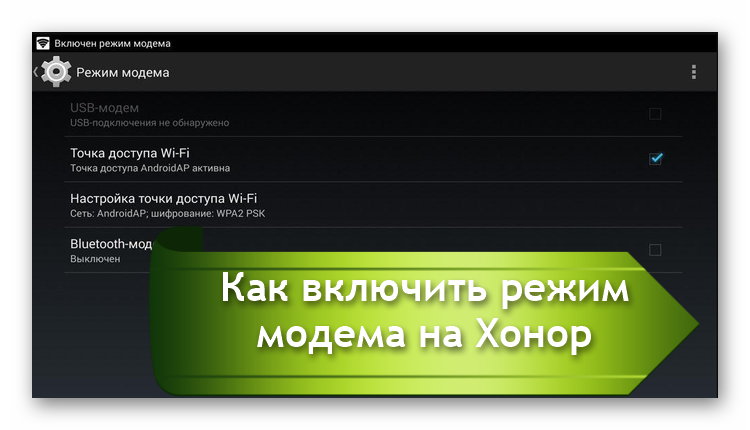





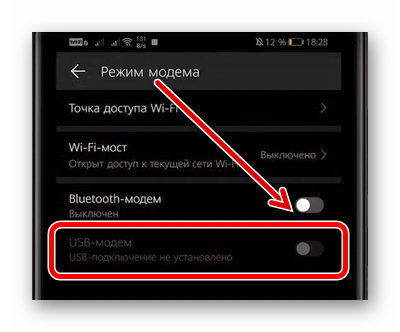
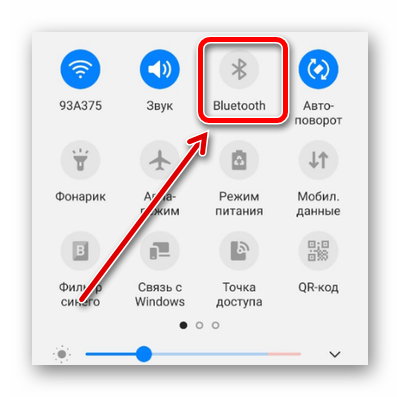
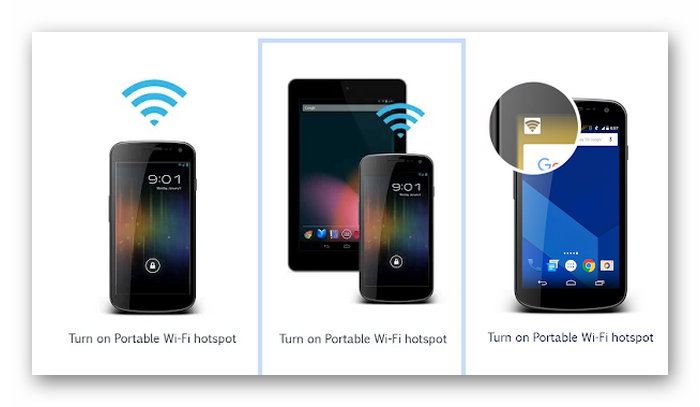
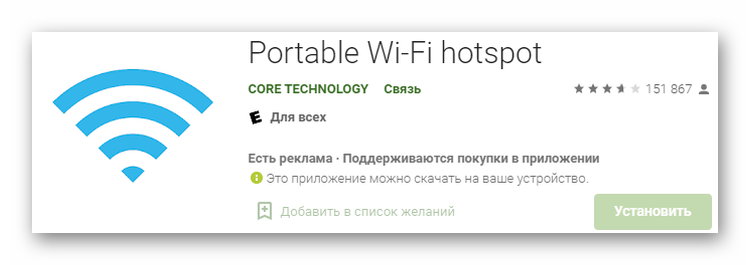
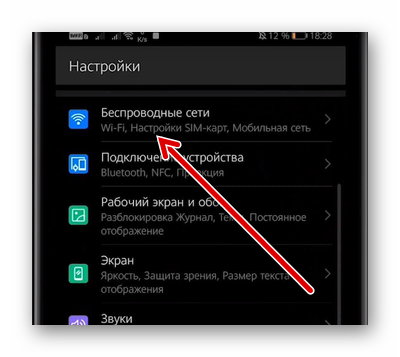
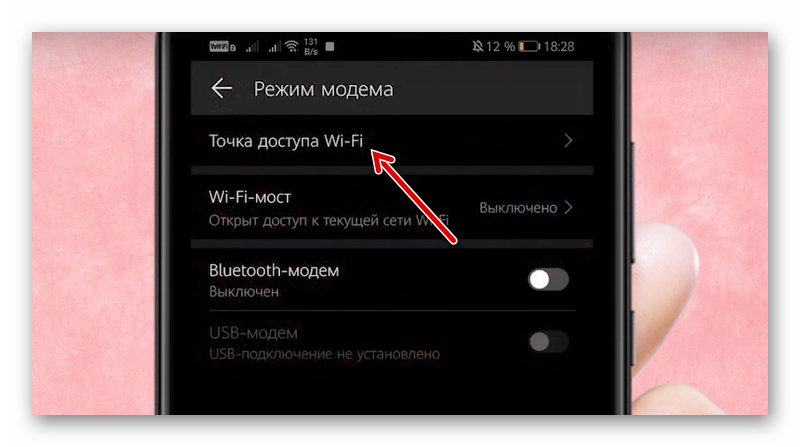

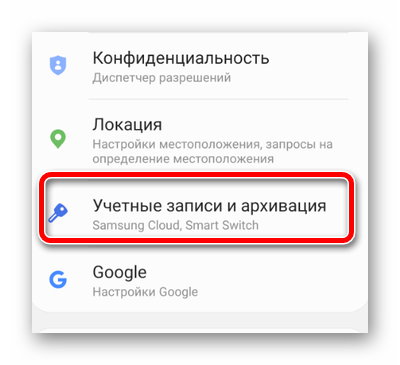
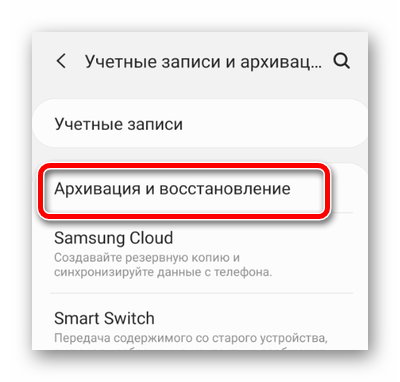



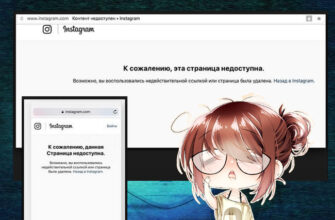
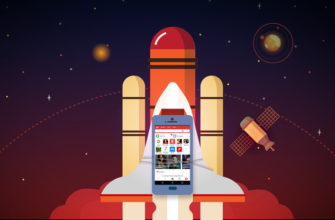
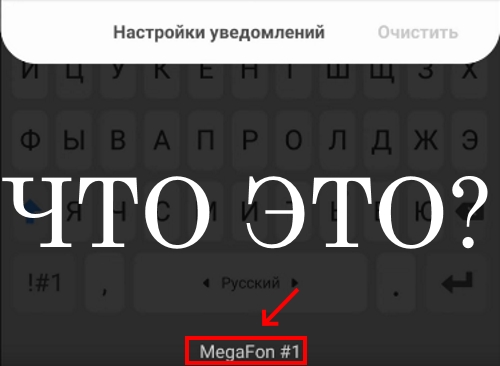


Телефон Honor 9S, пытаюсь раздать на ноутбук. Сеть видит но никакого интернета не выдаёт. Что делать?